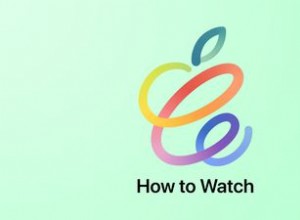لقد كنت تتصفح Safari منذ فترة ، وتريد مسح سجلك. في كثير من الحالات ، يساعد محو بيانات السجل في إصلاح مشكلات التحميل مع مواقع ويب معينة.
ولكن إذا ظهر خيار "محو السجل وبيانات الموقع" باللون الرمادي في Safari ، فإليك بعض الحلول السريعة لهذه المشكلة.
قبل أن تبدأ: لاحظ أن هذا الخيار سيكون باللون الرمادي إذا لم يكن هناك سجل تصفح أو بيانات ويب حالية. بعد زيارة أحد المواقع ، سيصبح الخيار أزرق وقابل للاستخدام. إذا كنت تستخدم Safari بانتظام ولا تزال تجد خيار سجل الحذف غير قابل للاستخدام ، من ناحية أخرى ، ألق نظرة على الحلول في هذا الدليل.
لماذا يتحول مسح السجل إلى اللون الرمادي على جهاز iPhone الخاص بي؟
هناك عدد من الأسباب التي قد تجعل هذا الخيار غير نشط بالنسبة لك. كما ذكرنا سابقًا ، إذا لم تكن قد تصفحت أي مواقع بعد ، أو مسحت بياناتك مؤخرًا ونسيت ، فسيكون الخيار باللون الرمادي.
يمكن أيضًا إخفاء الجاني في مكان ما في إعداداتك ، مثل قيود وقت الشاشة. إذا كان هذا يبدو وكأنه ينطبق عليك ، فاقرأ للحصول على الحل.
محو السجل وبيانات الموقع في Safari قد يتحول ببساطة إلى اللون الرمادي بسبب خطأ. انتقل من خلال الحلول الرئيسية الأخرى أولاً ؛ إذا لم تسفر عن أي نتائج ، فمن المحتمل أن يكون ذلك خلل في البرامج. إذا كان الأمر كذلك ، فلدينا حل جاهز وينتظر.
الآن ، دعنا ندخل في الحلول.
- تعطيل قيود وقت الشاشة
- أعد تشغيل iPhone
- الحلول الأخرى لإصلاح خيار Safari Clear History غير نشط
- إعادة تعيين جميع الإعدادات على iPhone
1. تعطيل قيود وقت الشاشة
إذا كنت تستخدم Screen Time لتمكين وصول محدود إلى الويب ، فإن خيار Clear History and Website Data سوف يتحول إلى اللون الرمادي. وإليك كيفية تعطيله.
- افتح الإعدادات وانقر على مدة استخدام الجهاز . أدخل رمز المرور الخاص بك إذا طلب منك.
- انقر على قيود المحتوى والخصوصية .
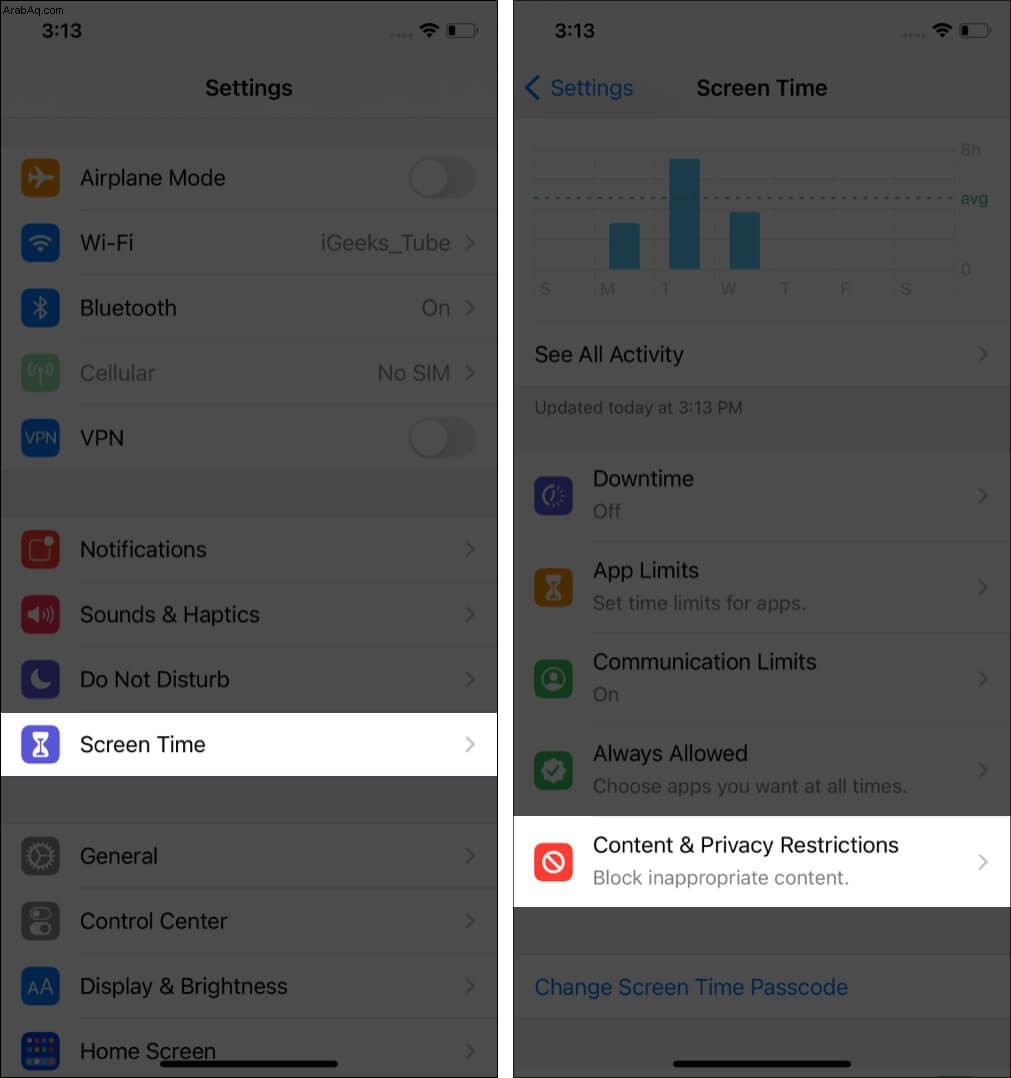
- يمكنك إيقاف تشغيل التبديل لـ قيود المحتوى والخصوصية لتعطيل هذا الخيار بالكامل.
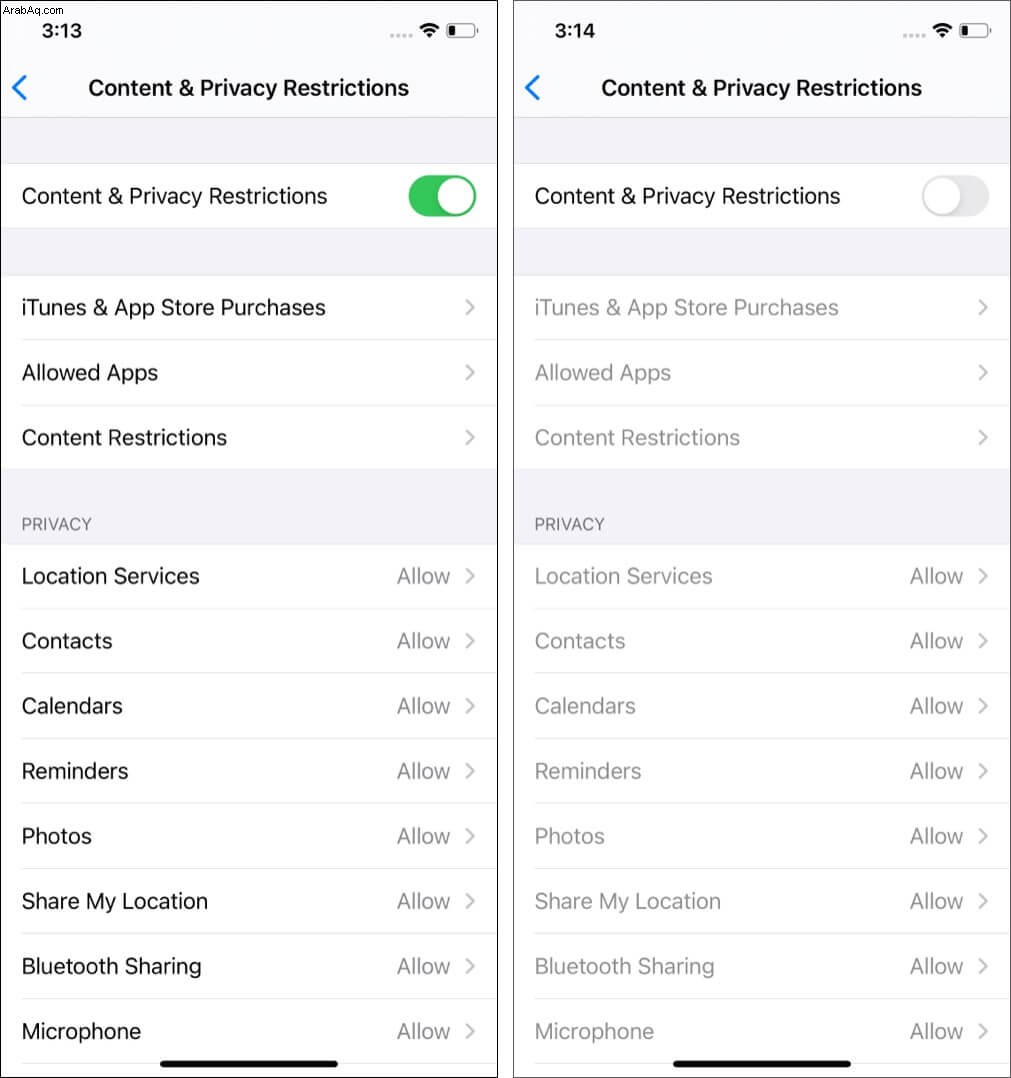
- أو انقر على قيود المحتوى .
- انقر على محتوى الويب واختر وصول غير مقيد .
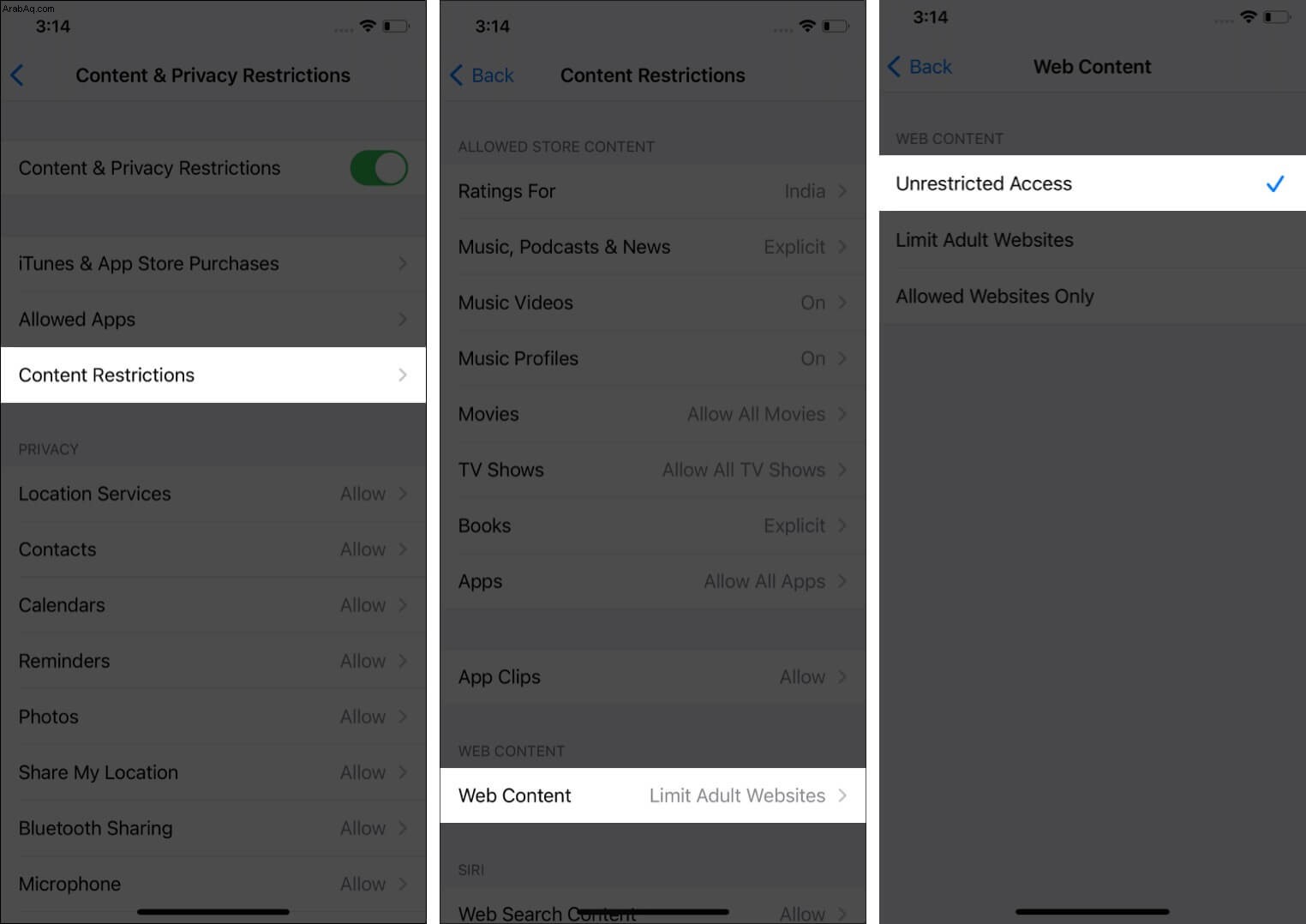
الآن ، ارجع إلى أول الإعدادات الشاشة ، انقر فوق Safari ، وستجد محو السجل وبيانات موقع الويب لم يعد باللون الرمادي. سيكون باللون الأزرق ، ويمكنك النقر عليه.
2. أعد تشغيل iPhone الخاص بك
يعمل الحل أعلاه على إصلاح هذه المشكلة في جميع الحالات تقريبًا. ولكن في الحالات النادرة ، لا يحدث ذلك ، ولا يزال زر مسح السجل في Safari باللون الرمادي (أو إذا لم يكن لديك مدة استخدام الجهاز تم تمكينه في المقام الأول) ، فإن إعادة تشغيل جهاز iPhone أو iPad هو الحل التالي.
استخدم الأزرار المادية على جهازك لإيقاف تشغيله. يمكنك أيضًا أن تفعل الشيء نفسه عبر الإعدادات → عام → اغلاق . بعد بضع ثوانٍ ، أعد تشغيل iPhone.
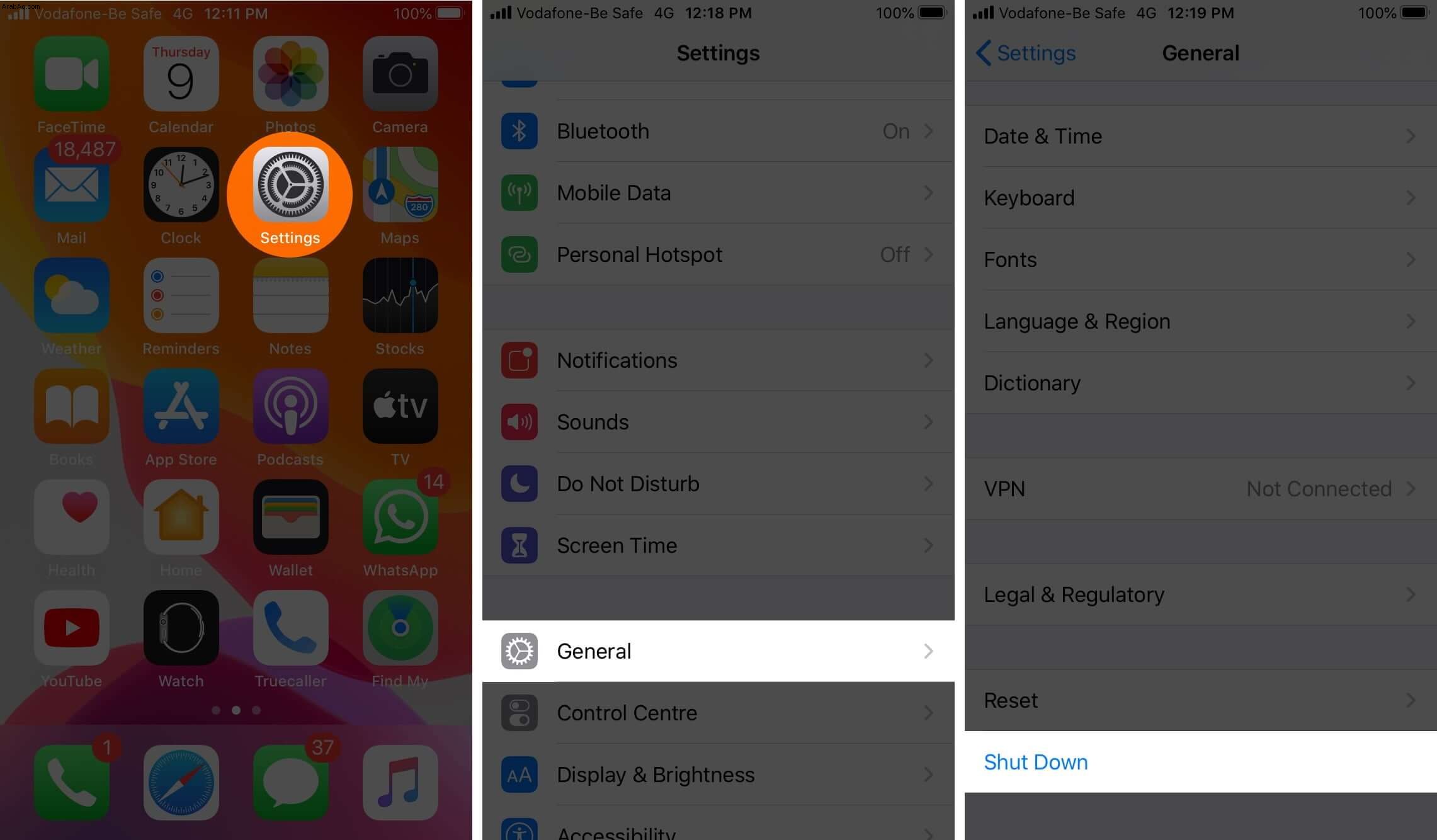
ملاحظة :إذا فشلت عملية إعادة التشغيل البسيطة ، ففكر في فرض إعادة تشغيل الجهاز.
هو مسح السجل وبيانات الموقع لا يزال رمادي؟ حان الوقت للانتقال إلى الحلول الأخرى.
الحلول الأخرى لإصلاح خيار Safari Clear History غير نشط
بصرف النظر عن الإصلاحين المؤكدين أعلاه ، فقد نجحت بعض النصائح الإضافية لمجموعة فرعية صغيرة من مستخدمي iPhone. دعنا نلقي نظرة سريعة عليها ، ثم تحقق مما إذا كان محو السجل وبيانات موقع الويب لا يزال رمادى. بمجرد الانتهاء ، يمكنك إعادة تمكين هذه الخيارات.
- أوقف تشغيل Safari iCloud Sync :افتح الإعدادات ← اسمك من الأعلى ← iCloud ← أوقف تشغيل مفتاح Safari
- مسح قائمة القراءة في Safari :لقد تناولنا كيفية مسح قائمة القراءة في Safari هنا.
- حظر ملفات تعريف الارتباط :داخل الإعدادات ، انقر فوق Safari وقم بتشغيل التبديل لـ Block All Cookies.
ملاحظة :لن تعمل العديد من مواقع الويب على النحو المنشود عند تمكين ذلك. تأكد من إيقاف تشغيله مرة أخرى بعد التحقق من زر محو السجل. - حذف بيانات موقع الويب من الجزء المتقدم :يمكنك أيضًا اختيار حذف سجل موقع الويب من خلال تشغيل الإعدادات ← Safari ← متقدم ← بيانات موقع الويب ← إزالة جميع بيانات موقع الويب. (أو انقر فوق "تعديل" وحذف البيانات الخاصة بأي مواقع ويب مرغوبة.)
إذا لم يفلح أي شيء حتى الآن ، فقد حان الوقت للانتقال إلى المزيد من الإجراءات المتضمنة.
4. إعادة تعيين جميع الإعدادات على iPhone
سيؤدي هذا إلى مسح جميع الإعدادات التي قمت بتغييرها أو إضافتها. يتضمن ذلك شبكات Wi-Fi ، وأجهزة Bluetooth ، وإعدادات لوحة المفاتيح ، وتكوينات VPN ، وما إلى ذلك.
ومع ذلك ، ستبقى البيانات الشخصية مثل التطبيقات والموسيقى والصور ومقاطع الفيديو وما إلى ذلك كما هي. ومع ذلك ، من الحكمة دائمًا إجراء نسخ احتياطي لجهاز iPhone أولاً قبل إعادة تعيين من هذا القبيل.
افتح الإعدادات → عام → إعادة تعيين → إعادة تعيين جميع الإعدادات → أدخل رمز مرور iPhone الخاص بك إذا طُلب منك ذلك وقم بالتأكيد. لقراءة دليل أكثر تعقيدًا ، راجع مقالتنا حول هذا الموضوع.
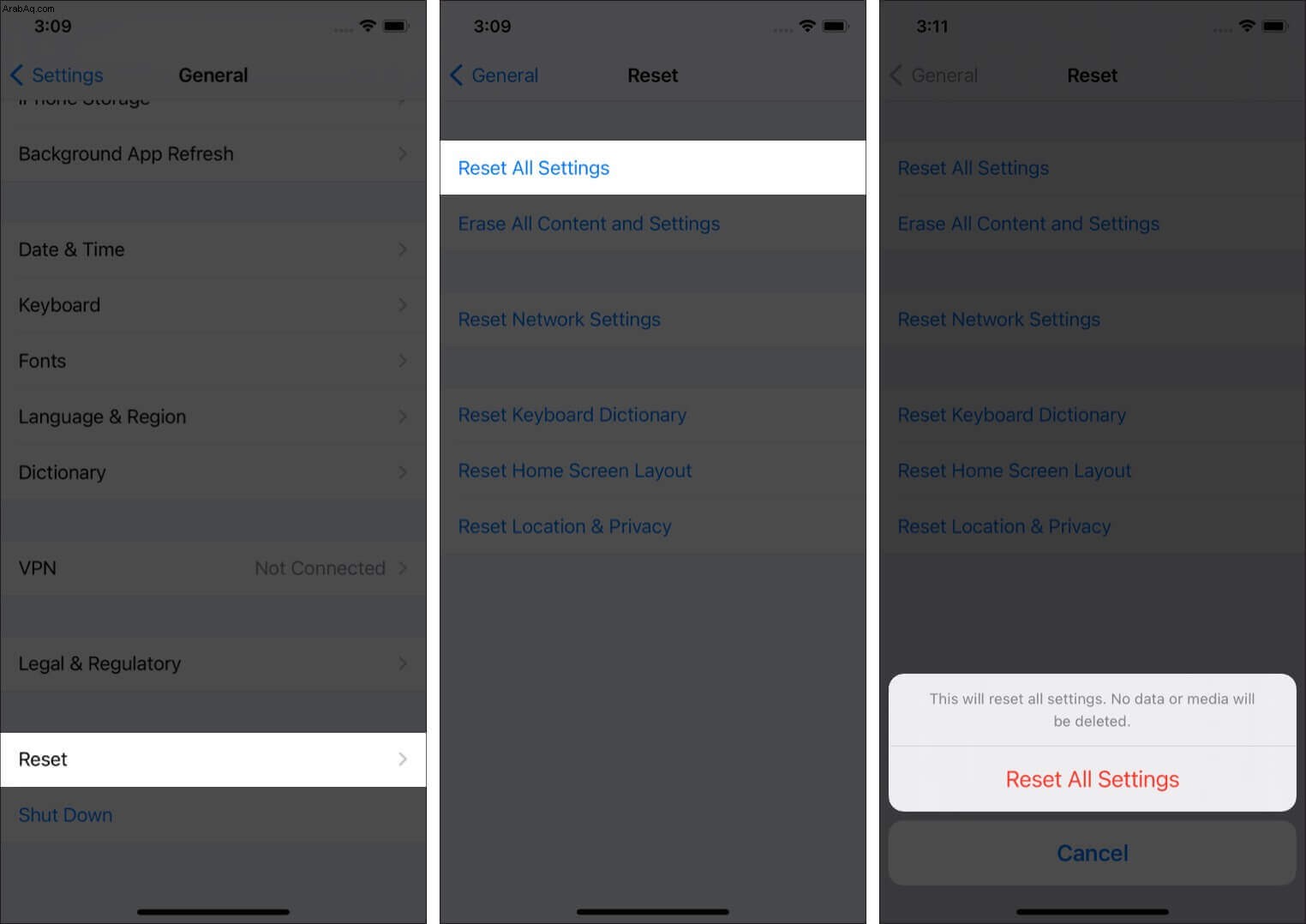
بعد اكتمال العملية ، هناك فرصة جيدة جدًا لأن تتمكن من مسح سجل Safari وبيانات الويب.
هذه هي أكثر الطرق فعالية لمسح سجل Safari وبيانات الموقع بنجاح. هل أي من الحلول يعمل من أجلك؟ اسمحوا لنا أن نعرف في التعليقات.
إذا كنت مهتمًا ، فقد قمنا بتجميع قائمة ببعض متصفحات الجهات الخارجية التي قد ترغب في استخدامها بدلاً من Safari. أو يمكنك حتى النظر في تغيير المتصفح الافتراضي على iPhone و iPad.
اقرأ التالي:
- كيفية إضافة بطاقات الائتمان إلى Safari AutoFill على iPhone و iPad و Mac
- Safari بطيء على iPhone و iPad؟ هنا 8 حلول لإصلاحها
- كيفية إغلاق جميع علامات تبويب Safari مرة واحدة على iPhone و iPad
- احذف المواقع التي تتم زيارتها بشكل متكرر من Safari على iPhone